Ein Acronis Universal Boot-Medium erstellen
Ein Acronis Universal Boot-Medium wird verwendet, um einen Computer nach einer Wiederherstellung auf abweichender Hardware (z.B. einem ganz neuen PC) bootfähig zu machen. Weitere Details finden Sie im Abschnitt 'Acronis Universal Restore'.
So können Sie ein Acronis Universal Boot-Medium erstellen:
- Acronis True Image starten.
- Klicken Sie im Programmbereich Extras auf den Befehl Acronis Universal Restore.
- Klicken Sie auf Download, um den Acronis Universal Boot Media Builder herunterzuladen.
- Führen Sie die heruntergeladene Datei aus und installieren Sie den Media Builder.
- Schließen Sie einen USB-Stick an oder legen Sie eine leere (beschreibbare) DVD ein, die Sie bootfähig machen wollen.
-
Führen Sie eine der nachfolgenden Aktionen aus, um den Acronis Universal Boot Media Builder zu starten:
- Klicken Sie im Programmbereich Extras auf den Befehl Acronis Universal Restore.
- Klicken Sie auf die Windows-Schaltfläche Start, gehen Sie in die Liste der installierten Programme und klicken Sie dort auf die Verknüpfung Universal Boot Media Builder ausführen.
-
Folgende Voraussetzungen müssen erfüllt sein:
- Ein 'Linux-basiertes Medium' ist als Boot-Medium-Typ ausgewählt.
-
Die Laufwerke und Volumes werden mit der 'Windows-typischen Darstellung' angezeigt.
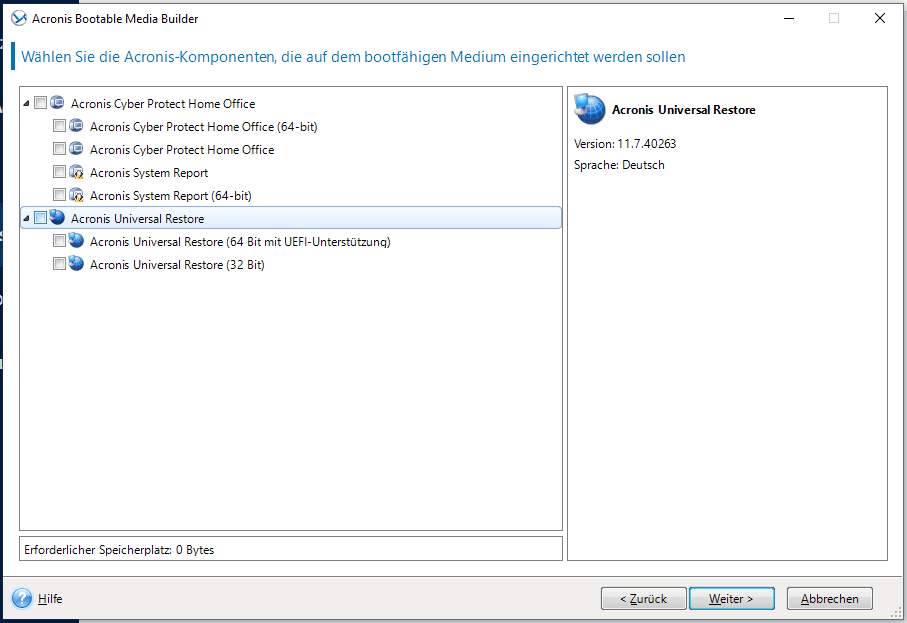
- [Optional] Sie können Parameter für den Linux-Kernel spezifizieren. Weitere Details finden Sie im Abschnitt 'Startparameter für das Boot-Medium'.
-
Wählen Sie die Acronis Komponenten, die auf dem Medium eingerichtet werden sollen.
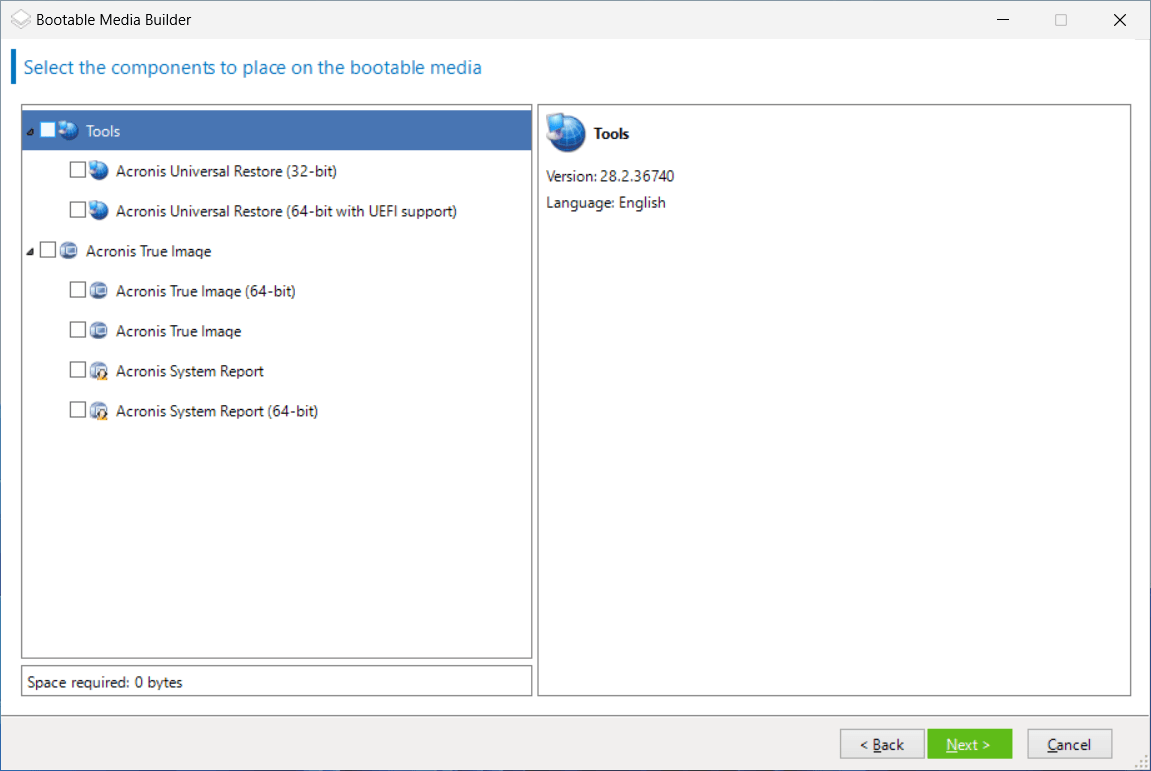
Sie können zwischen 32-Bit- und/oder 64-Bit-Komponenten wählen. Die 32-Bit-Komponenten funktionieren auch auf 64-Bit-Hardware. Sie benötigen jedoch 64-Bit-Komponenten, wenn Sie einen Computer booten möchten, dessen BIOS gemäß UEFI-Standard (Unified Extensible Firmware Interface) arbeitet.
Wählen Sie beide Komponententypen, wenn Sie das Medium auf verschiedenen Hardware-Varianten einsetzen wollen. Wenn Sie eine Maschine mit dem resultierenden Medium booten, können Sie die benötigten Komponenten (ob 32 Bit oder 64 Bit) dann aus dem Boot-Menü auswählen.
Falls auf Ihrem Computer Acronis True Image installiert ist, können Sie auch dieses auf dem Medium einrichten lassen. In diesem Fall erhalten Sie anschließend ein einziges Boot-Medium, welches beide Komponenten enthält, um Daten auf abweichende Hardware wiederherstellen zu können.
-
Bestimmen Sie das Ziel für das Medium:
- CD
- DVD
- USB-Stick
-
ISO-Image-Datei
Sie müssen den Namen für die .iso-Datei und den Zielordner spezifizieren.
Wenn die .iso-Datei erstellt wurde, können Sie diese anschließend auf CD bzw. DVD brennen. Unter Windows 7 (und höher) können Sie dies beispielsweise auch mit der integrierten Brennfunktion tun. Klicken Sie dazu im Windows Datei-Explorer doppelt auf die erstellte ISO-Image-Datei und dann auf Brennen.
-
Spezifizieren Sie die benötigten Treiber für die Massenspeichergeräte (des Zielcomputers), die Acronis Universal Boot bei der Einrichtung verwenden soll, um das Zielbetriebssystem bootfähig zu machen.
Sie müssen diese Treiber nicht schon hier hinzufügen. Sie können diese auch später noch tun, wenn Sie Acronis Universal Boot auf einen bestimmten Computer zum Einsatz bringen.
-
Klicken Sie auf Fertigstellen.
Trennen Sie den USB-Stick vom Computer bzw. entnehmen Sie das gebrannte Medium aus dem Laufwerk. Dieser Datenträger ist nun Ihr fertiges Acronis Universal Boot-Medium.